Cách tạo mã PIN và sử dụng để mở khóa Windows của bạn (08.20.25)
Việc cố gắng ghi nhớ mật khẩu mỗi khi bạn cần sử dụng máy tính có thể rất khó chịu, đặc biệt nếu mật khẩu của bạn trông giống như thế này - @ 1fgPs09 $ 4WX! . May mắn thay, bạn có thể loại bỏ mật khẩu khó nhớ và chuyển sang sử dụng mã PIN để mở khóa máy tính Windows 10 của mình. Có mã PIN Windows 10 giúp bạn đăng nhập vào máy tính dễ dàng hơn mà không phải ảnh hưởng đến tính bảo mật của bạn.
Cho dù bạn cảm thấy mệt mỏi khi phải nhập mật khẩu mỗi lần hay bạn chỉ muốn thử một cách khác mở khóa máy tính của bạn, quá trình chuyển sang mã PIN Windows rất dễ dàng và đơn giản và chỉ mất chưa đầy 10 phút. Chỉ cần làm theo các bước bên dưới để tạo mã PIN:
- Nhấp vào nút Bắt đầu ở dưới cùng bên trái của màn hình.
- Chọn Cài đặt từ trình đơn phía dưới bên trái.
- Nhấp vào Tài khoản & gt; Tùy chọn đăng nhập .
- Bạn sẽ thấy các tùy chọn đăng nhập khác nhau trong cửa sổ này bao gồm Windows Hello , Mật khẩu , PIN , Mật khẩu hình ảnh và Khóa động .
- Nhấp vào nút Thêm bên dưới mã PIN . Thao tác này sẽ tạo mã PIN Windows 10 mà bạn có thể sử dụng thay vì mật khẩu.
- Bạn sẽ được yêu cầu đăng nhập bằng mật khẩu tài khoản Microsoft của mình trước khi tiếp tục tạo mã PIN Windows.
- Một lần đã đăng nhập, bây giờ bạn có thể chỉ định một số PIN để thay thế mật khẩu của mình. Mã PIN Windows 10 được làm bằng số theo mặc định, nhưng bạn có thể bao gồm các chữ cái và các ký tự khác bằng cách đánh dấu vào ô Bao gồm các chữ cái và ký hiệu.
- Nhấp vào OK .
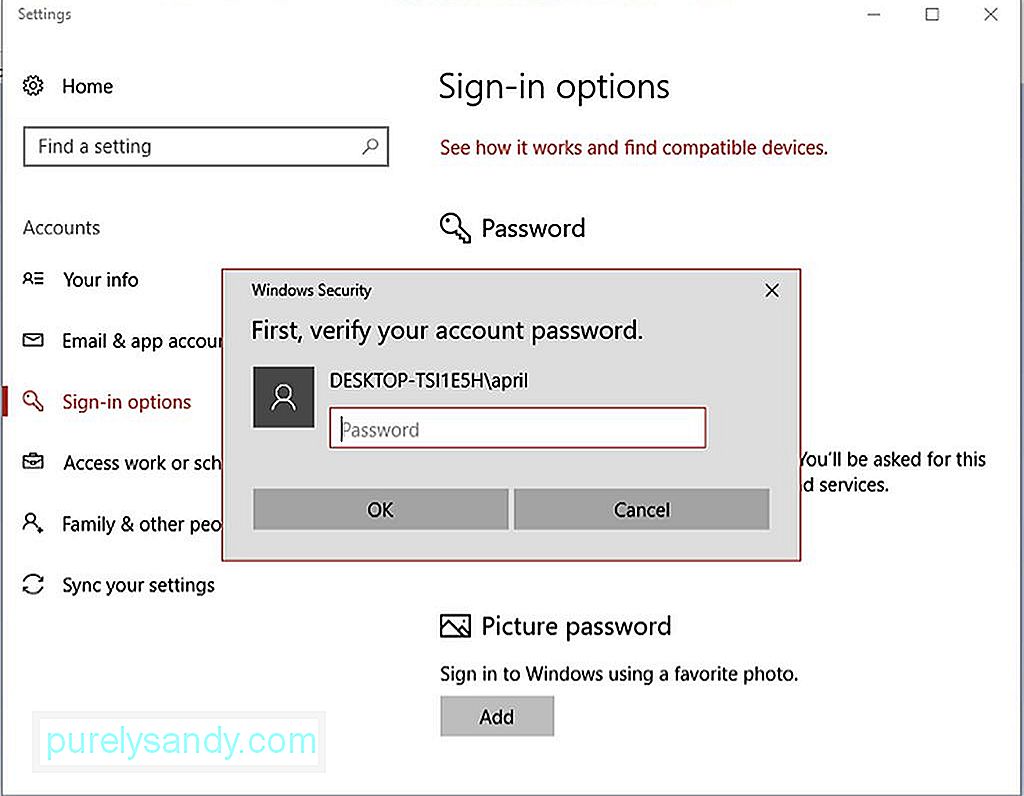
Và thế là xong. Giờ đây, bạn có thể sử dụng mã PIN Windows để đăng nhập vào máy tính của mình.
Mẹo chuyên nghiệp: Quét PC của bạn để tìm các vấn đề về hiệu suất, tệp rác, ứng dụng có hại và các mối đe dọa bảo mật
có thể gây ra sự cố hệ thống hoặc làm chậm hiệu suất.
Ưu đãi đặc biệt. Giới thiệu về Outbyte, hướng dẫn gỡ cài đặt, EULA, Chính sách quyền riêng tư.
Cách đặt lại mã PIN Windows 10Vậy điều gì sẽ xảy ra khi bạn quên mã PIN Windows của mình? Nếu điều này xảy ra, chỉ cần đặt lại mã PIN của bạn bằng cách làm theo hướng dẫn bên dưới:
- Mở Cài đặt bằng cách nhấp vào nút Bắt đầu hoặc sử dụng phím tắt Windows + I .
- Đi tới Tài khoản & gt; Tùy chọn đăng nhập .
- Nhấp vào Tôi quên mã PIN . Một thông báo sẽ bật lên xác nhận nếu bạn muốn đặt lại mã PIN của mình. Sau khi làm như vậy, bạn sẽ mất quyền truy cập vào trò chơi, tài khoản ngân hàng hoặc mạng xã hội được liên kết với mã PIN trước đó của mình và bạn sẽ phải bắt đầu lại từ đầu. Nhấp vào Tiếp tục nếu bạn đồng ý.
- Nhập mật khẩu tài khoản Microsoft của bạn và tạo một PIN .
- Hãy đảm bảo rằng bạn không quên mã PIN này thời gian vì nếu bạn làm vậy, bạn sẽ phải thực hiện lại quy trình.
Mẹo : Giữ cho máy tính Windows 10 của bạn hoạt động trơn tru và hiệu quả bằng cách chạy một ứng dụng như Outbyte PC Repair . Nó xóa các tệp rác khỏi máy tính của bạn và tối ưu hóa RAM của bạn để luôn có hiệu suất 100%.
Video youtube.: Cách tạo mã PIN và sử dụng để mở khóa Windows của bạn
08, 2025
- Hãy đảm bảo rằng bạn không quên mã PIN này thời gian vì nếu bạn làm vậy, bạn sẽ phải thực hiện lại quy trình.

